Някои грешки в Microsoft Teams, като напр грешка caa70004, се срещат доста често, докато други се срещат веднъж при синя луна. Един такъв пример е код за грешка на Microsoft Teams 2:-1001. Обикновено се появява, когато потребителите се опитват да влязат в своите акаунти в Microsoft Teams. В това ръководство ще проучим защо този код за грешка се появява на екрана ви и какво можете да направите, за да го поправите.
Отстраняване на неизправности с код за грешка на Microsoft Teams 2: 1001
Изчистете кеша на приложението
Първо, изчистете кеша на Teams, за да се уверите, че временните файлове на папката Cache не пречат на приложението ви.
Windows 10
- Излезте напълно от Teams (щракнете с десния бутон върху иконата на приложението в лентата на задачите и изберете Откажи се).
- След това напишете %appdata%\Microsoft\teams в лентата за търсене на Windows.
- Изтрийте всички файлове от следните папки:
- %appdata%\Microsoft\teams\cache\cache
- %appdata%\Microsoft\teams\blob_storage
- %appdata%\Microsoft\teams\Cache
- %appdata%\Microsoft\teams\databases
- %appdata%\Microsoft\teams\GPUcache
- %appdata%\Microsoft\teams\IndexedDB
- %appdata%\Microsoft\teams\Local Storage
- %appdata%\Microsoft\teams\tmp.

- Рестартирайте компютъра си, стартирайте отново Teams и проверете дали грешката е изчезнала.
macOS
- Излезте от Microsoft Teams.
- Стартиране Finder и натиснете Опция ключ.
- След това щракнете върху Отивам меню и изберете Библиотека.
- Навигирайте до “~/Библиотека/Поддръжка на приложения/Microsoft/Екипи/.
- След това отворете папката Teams и изтрийте всички файлове от тези папки: Application Cache, blob_storage, Cache, бази данни, GPUCache, IndexedDB, Local Storage и tmp.

Актуализирайте приложението и ОС
Ако успеете да влезете в акаунта си в Teams след няколко опита, актуализирайте приложението, както и вашата операционна система, за да предотвратите повторното възникване на грешката. Кликнете върху снимката на вашия профил и изберете Провери за обновления.

За да актуализирате Windows 10, отидете на Настройки. След това изберете Актуализация и сигурност, отидете на Windows Update и удари Провери за обновления бутон.
За да инсталирате най-новата версия на macOS, отидете на Системни предпочитания, изберете Актуализация на системата, и проверете за актуализации.
Деактивирайте IPv6
Няколко потребители потвърдиха, че са решили проблема след това деактивиране на IPv6 на техните компютри.
В Windows 10:
- Стартирайте Контролен панели щракнете Мрежа и интернет.
- След това отидете на Център за мрежи и споделянеи изберете Променете опциите на адаптера.
- Щракнете с десния бутон върху вашата активна мрежа (Ethernet или Wi-Fi) и изберете Имоти.
- Превъртете надолу до Интернет протокол версия 6 (TCP/IPv6), и премахнете отметката от квадратчето.
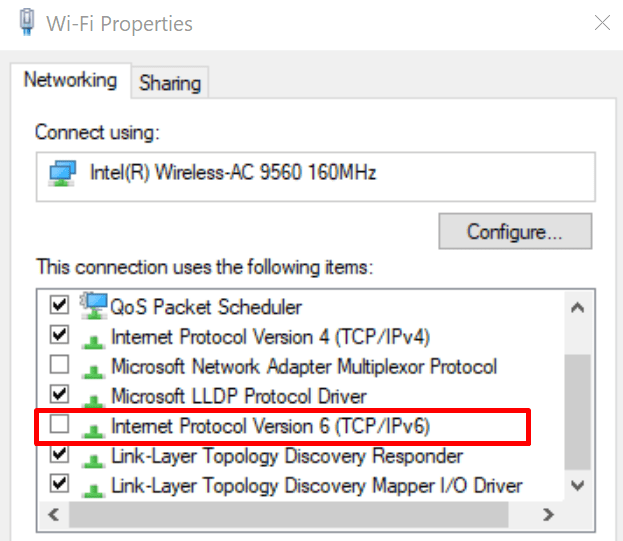
На Mac отидете на Мрежови предпочитания, изберете Разширено, отидете на TCP/IP раздел и изберете Само за локални връзки за IPv6.
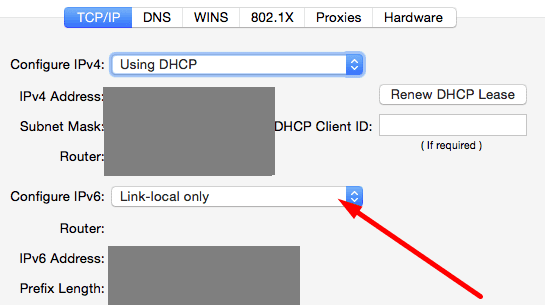
Деактивирайте вашата антивирусна, защитна стена и VPN
Проверете дали вашият софтуер за защита и VPN не пречат на компютъра ви да се свързва със сървърите на Microsoft. Деактивирайте вашата антивирусна, защитна стена и VPN и проверете резултатите. Можете да активирате отново инструментите, след като влезете.
Преинсталирайте Teams
Преинсталирането на Microsoft Teams може да спаси деня. В Windows 10 стартирайте Контролен панел, отидете на Деинсталиране на програма, изберете Teams и натиснете Деинсталиране опция.
От друга страна, ако сте на Mac, стартирайте Finder, потърсете Teams, изберете приложението и го плъзнете до Кошче. След това изтрийте папката библиотека/майкрософт/екипи и преинсталирайте Teams. Не забравяйте да изпразните папката Кошче.
Заключение
За да обобщим, грешка 2:-1001 показва, че приложението не успя да се свърже със сървърите на Microsoft. Ето защо не можете да влезете в акаунта си в Teams. За да го поправите, изчистете кеша на приложението, инсталирайте най-новата версия на Teams, деактивирайте IPv6 и изключете своите инструменти за сигурност. Ако нищо не работи, преинсталирайте приложението. Натиснете коментарите по-долу и ни уведомете дали сте успели да отстраните проблема и да влезете в акаунта си.